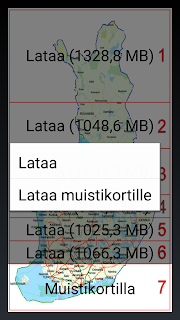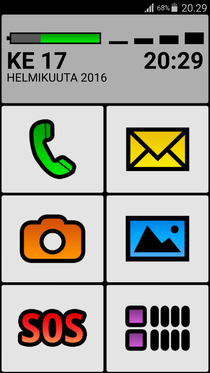Aika paljon tulee liikuttua julkisilla kulkuneuvoilla. Taannoin parasta turussa oli matkatoimisto Brahen palvelu, nykyisin www.foli.fi, joka sivumennen sanottuna näyttää rumalta. Tulin ladanneeksi ohjelman nimeltä ”Nysse”, joka siis on suunniteltu tamperelaisten käyttöön. Sieltä löytyy tosin muitakin seutuja, kuten Oulu ja Jyväskylä. Itse aikataulut löytyy Turustakin. Työkaveri sanoi, että vastaava sovellus Helsingin busseista voi antaa tietoa myös Turun busseista. Tämähän
johtuu siitä,että tällaiset palvelut suunnitellaan avoimen datan käyttöön. Näkövammaisille on tuttu Applen Blindsquare ja itsekin olen kokeillut androidissa Notnav-paikanninta, jotka siis kertoo ilmansuunnat ja talonumerot, nämä hyödyntävät niin ikään avointa karttatietoa ja muutakin dataa, jota on avoimesti saatavilla.
Reitit kohdalla ei oman sijainnin syöttämisessä tarvitse kikkalla.
Lenkille lähdössä Impivaaran urheiluhalliin?
Oma sijainti paikantimesta ja määränpääksi syötetty Impivaara Turku.
Oi voi pysäkkitietoa ei löydy, tämä kun on Nysse, toisessa välilehdessä ovat pysäkit, sama ongelma seuraa tietysti välilehdillä linjat ja tiedotteet, Suosikkeja en ole kokeillut, mutta sekin lienee toimii parhaiten tuetuilla seuduilla. Nyssen välilehdet ovat Reitit, pysäkit, linjat tiedote ja suosikit.
Nysseen valittavavissa alueet, valitaan karttalehti kuvakkeesta ja ne ovat Tampere,Oulu ja Jyväskylä

Nova launcherissa on parasta sen takaamat eleet tosin vain pro versiossa, eleissä olen itse
välttänyt päällekkäisiä eleitä talkbackin kanssa. Asetukseissa olen
määritellyt että ohjelman valikossa esitetään listäna.
Novan sanotaan olevan yksi parhaista muistinkäytöltään ja mm talkbackin kanssa se toimii moiteita, Novan asetukseissa on varauduttu Talkback käyttöön.
Alkunäyttö jakautuu useampaan työtilaan.Jos vertaan windows tietokoneeseen alkunäyttö on kuten työpöytä, koska näyttö on pieni työpöytä jakautuu usealle sivulle, eli työtilaan. Työtilojen lisäksi Novassa on telakka osa ruudun alalaidassa, tämä osa näkyy kiinteästi vaikka työtilaa vaihdetaan.
Nova asetukset:
Novan sanotaan olevan yksi parhaista muistinkäytöltään ja mm talkbackin kanssa se toimii moiteita, Novan asetukseissa on varauduttu Talkback käyttöön.
Alkunäyttö jakautuu useampaan työtilaan.Jos vertaan windows tietokoneeseen alkunäyttö on kuten työpöytä, koska näyttö on pieni työpöytä jakautuu usealle sivulle, eli työtilaan. Työtilojen lisäksi Novassa on telakka osa ruudun alalaidassa, tämä osa näkyy kiinteästi vaikka työtilaa vaihdetaan.
Nova asetukset:
kuvakaappaus novan asetuksista, vaikea oli aluksi löytää mistä saa novan mm asetettua pysyvästi alkunäytöksi.